- Συγγραφέας Jason Gerald [email protected].
- Public 2024-01-15 08:12.
- Τελευταία τροποποίηση 2025-01-23 12:15.
Αυτό το wikiHow σας διδάσκει πώς να διακόψετε τη λειτουργία κοινής χρήσης αρχείων ή/και σύνδεσης στο Διαδίκτυο σε υπολογιστή με Windows.
Βήμα
Μέθοδος 1 από 2: Απενεργοποίηση της λειτουργίας κοινής χρήσης αρχείων στο δίκτυο
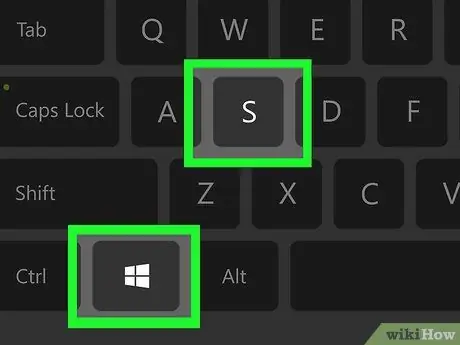
Βήμα 1. Πατήστε Win+S
Στη συνέχεια, θα εμφανιστεί η γραμμή αναζήτησης των Windows.
Χρησιμοποιήστε αυτήν τη μέθοδο εάν δεν θέλετε άλλα άτομα που είναι συνδεδεμένα στο οικιακό σας δίκτυο να έχουν πρόσβαση στα αρχεία του υπολογιστή σας
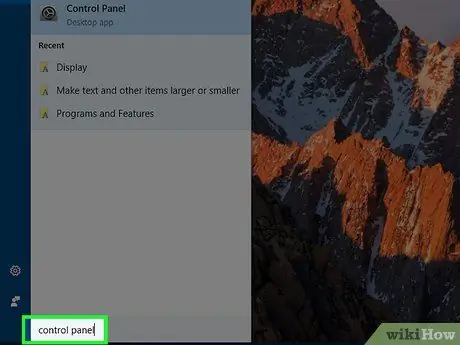
Βήμα 2. Πληκτρολογήστε τον πίνακα ελέγχου
Θα εμφανιστεί μια λίστα αποτελεσμάτων αναζήτησης.
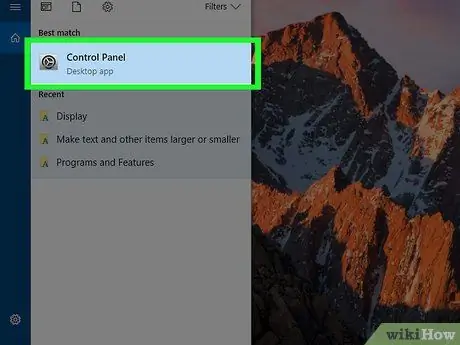
Βήμα 3. Κάντε κλικ στον Πίνακα ελέγχου
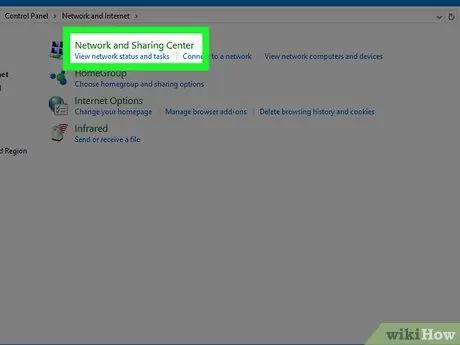
Βήμα 4. Κάντε κλικ στο Κέντρο δικτύου και κοινής χρήσης
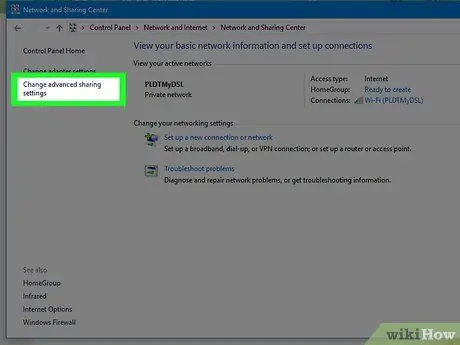
Βήμα 5. Κάντε κλικ στην επιλογή Αλλαγή σύνθετων ρυθμίσεων κοινής χρήσης
Αυτή η επιλογή είναι ο τρίτος σύνδεσμος στο επάνω μέρος της αριστερής στήλης.
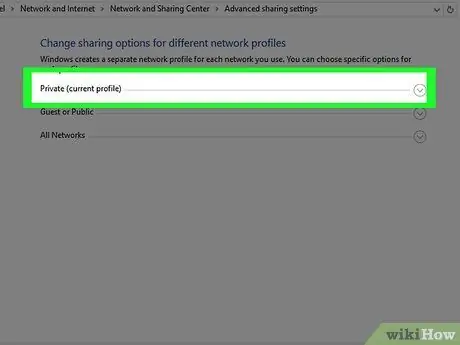
Βήμα 6. Κάντε κλικ στο προφίλ δικτύου με την ετικέτα "(τρέχον προφίλ)" στο τέλος του ονόματός του
Με αυτήν την επιλογή, μπορείτε να αλλάξετε τις ρυθμίσεις κοινής χρήσης για την τρέχουσα σύνδεση. Ενδέχεται να δείτε το "(τρέχον προφίλ)" δίπλα σε μία από τις ακόλουθες επιλογές:
-
“ Ιδιωτικός:
Επιλέξτε αυτήν την επιλογή για ιδιωτικές συνδέσεις, όπως οικιακό δίκτυο.
-
“ Επισκέπτης ή δημόσιος:
Επιλέξτε αυτήν την επιλογή για το δίκτυο WiFi που χρησιμοποιείτε σε δημόσια τοποθεσία ή μέρος (ανεξάρτητα από το εάν πρέπει να εισαγάγετε έναν κωδικό πρόσβασης WiFi ή όχι).
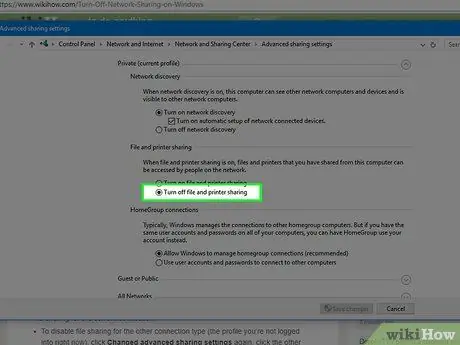
Βήμα 7. Επιλέξτε Απενεργοποίηση κοινής χρήσης αρχείου και εκτυπωτή
Η κουκκίδα θα εμφανιστεί στο αντίστοιχο κουμπί κύκλου. Αυτό σημαίνει ότι η καταχώριση ή η επιλογή έχει επιλεγεί.
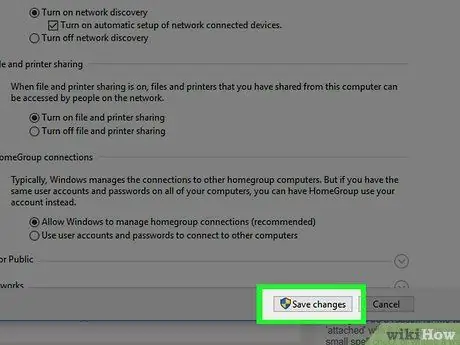
Βήμα 8. Κάντε κλικ στην επιλογή Αποθήκευση αλλαγών
Είναι στο κάτω μέρος της οθόνης. Τώρα, απενεργοποιήσατε τη δυνατότητα κοινής χρήσης αρχείων στην τρέχουσα ενεργή σύνδεση.
Για να απενεργοποιήσετε τη λειτουργία κοινής χρήσης αρχείων σε άλλους τύπους συνδέσεων (π.χ. προφίλ που δεν χρησιμοποιούνται αυτήν τη στιγμή), κάντε ξανά κλικ " Άλλαξαν οι σύνθετες ρυθμίσεις κοινής χρήσης ", Επιλέξτε άλλο προφίλ δικτύου και, στη συνέχεια, κάντε κλικ στο" Απενεργοποιήστε την κοινή χρήση αρχείων και εκτυπωτών " Μην ξεχάσετε να κάνετε κλικ " Αποθήκευσε τις αλλαγές «αφού τελειώσει.
Μέθοδος 2 από 2: Απενεργοποίηση της δυνατότητας κοινής χρήσης δικτύου Internet
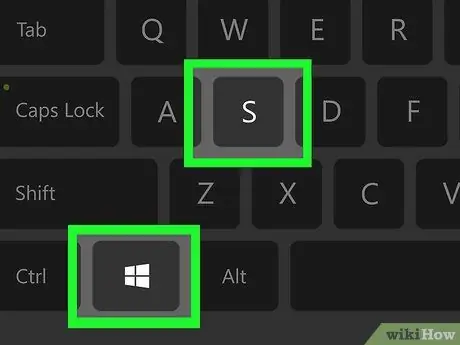
Βήμα 1. Πατήστε Win+S
Στη συνέχεια, θα εμφανιστεί η γραμμή αναζήτησης των Windows.
Με αυτήν τη μέθοδο, άλλα άτομα που είναι συνδεδεμένα στο ίδιο δίκτυο Windows δεν μπορούν να χρησιμοποιήσουν τη σύνδεση διαδικτύου του υπολογιστή σας
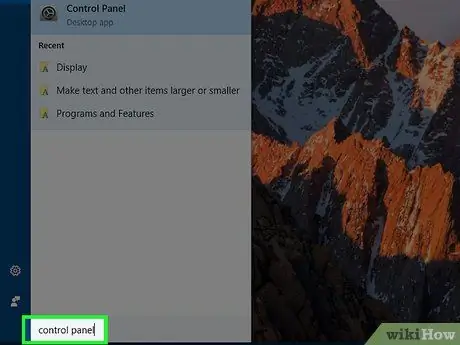
Βήμα 2. Πληκτρολογήστε τον πίνακα ελέγχου
Θα εμφανιστεί μια λίστα αποτελεσμάτων αναζήτησης.
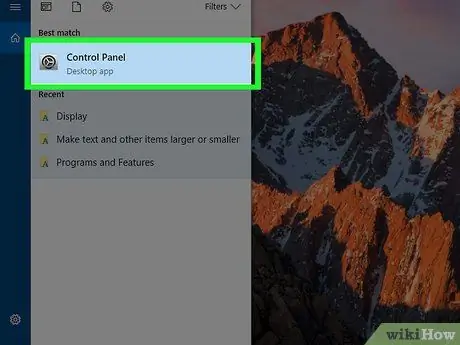
Βήμα 3. Κάντε κλικ στον Πίνακα ελέγχου
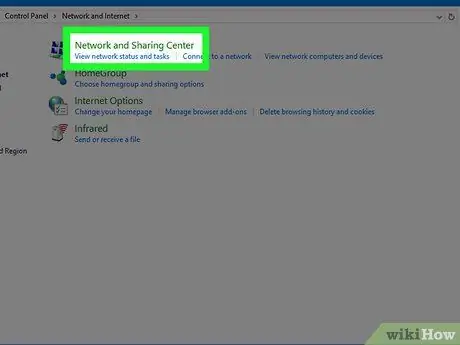
Βήμα 4. Κάντε κλικ στο Κέντρο δικτύου και κοινής χρήσης
Μπορείτε να δείτε τις τρέχουσες ενεργές συνδέσεις στην επικεφαλίδα "Προβολή των ενεργών δικτύων σας", στο επάνω μέρος του κύριου παραθύρου. Θυμηθείτε το όνομα της τρέχουσας ενεργής σύνδεσης, όπως θα τη χρειαστείτε.
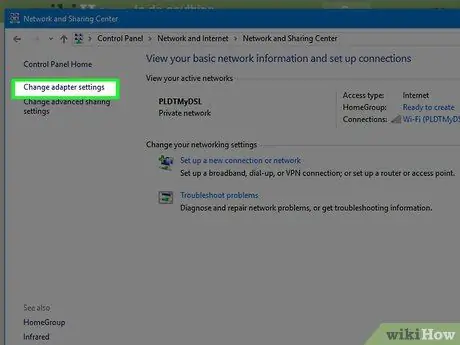
Βήμα 5. Κάντε κλικ στην επιλογή Αλλαγή ρυθμίσεων προσαρμογέα
Αυτή η επιλογή είναι ο δεύτερος σύνδεσμος στο επάνω μέρος της αριστερής στήλης. Μετά από αυτό, θα εμφανιστεί μια λίστα με όλες τις αποθηκευμένες συνδέσεις.

Βήμα 6. Κάντε δεξί κλικ στην τρέχουσα ενεργή σύνδεση
Αναζητήστε ένα όνομα που ταιριάζει με το όνομα σύνδεσης που είχατε δει στο παρελθόν. Μετά από αυτό, θα εμφανιστεί ένα αναδυόμενο μενού.
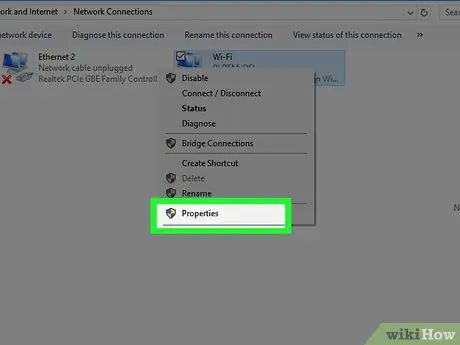
Βήμα 7. Κάντε κλικ στην επιλογή Ιδιότητες
Θα εμφανιστεί το παράθυρο διαλόγου "Ιδιότητες σύνδεσης".
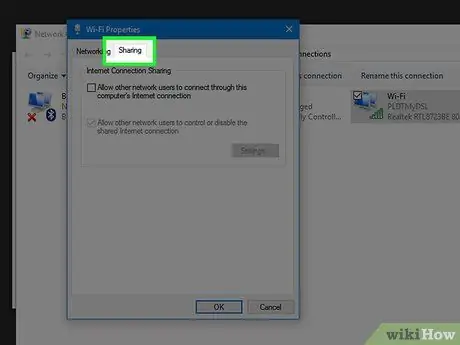
Βήμα 8. Κάντε κλικ στην καρτέλα Κοινή χρήση
Αυτή η καρτέλα βρίσκεται στο επάνω μέρος του παραθύρου διαλόγου.
Εάν η καρτέλα Κοινή χρήση δεν είναι διαθέσιμη, έχετε ενεργοποιημένο μόνο έναν προσαρμογέα δικτύου ή έχετε έναν. Πρέπει να ενεργοποιήσετε προσωρινά τουλάχιστον έναν ακόμη προσαρμογέα
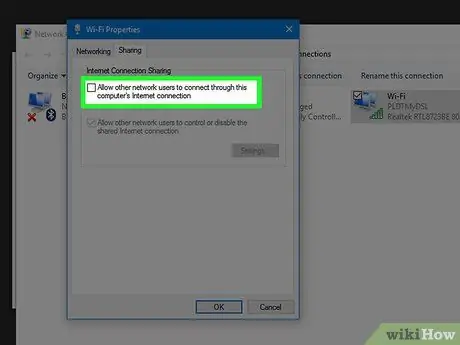
Βήμα 9. Καταργήστε την επιλογή "Επιτρέψτε σε άλλους χρήστες δικτύου να συνδεθούν μέσω της σύνδεσης στο Διαδίκτυο αυτού του υπολογιστή"
Μόλις κάνετε κλικ στο πλαίσιο, το τικ θα εξαφανιστεί.
Εάν το πλαίσιο είναι άδειο, δεν χρειάζεται να κάνετε αλλαγές
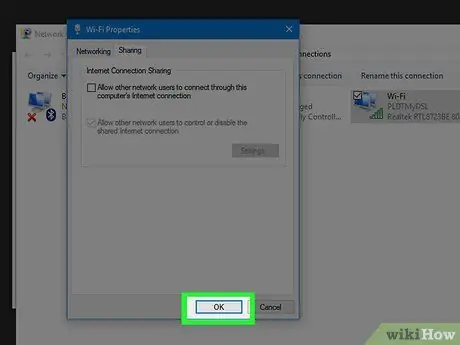
Βήμα 10. Κάντε κλικ στο κουμπί OK
Βρίσκεται στο κάτω μέρος του παραθύρου διαλόγου. Μόλις απενεργοποιήσετε τη λειτουργία κοινής χρήσης σύνδεσης, οποιοσδήποτε βρίσκεται στο ίδιο δίκτυο δεν μπορεί να συνδεθεί στο διαδίκτυο μέσω της σύνδεσης στο διαδίκτυο του υπολογιστή σας.






